ps钢笔描边
随着电商行业的崛起,网络中的精美图片对于销售量起到了很重要的作用,因为网络平台的销售其实很大一部分就是销售图片,精美的图片能给自己的客户带来很好的第一印象。所以学好PS真的很有用。
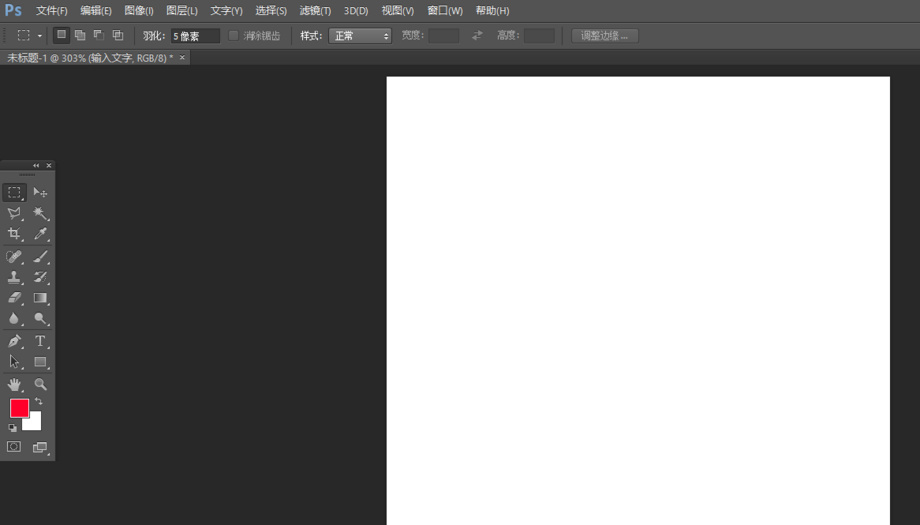
PS的钢笔工具怎么用?
在修图做图的时候我们经常会用到PS来进行,但是你是否对PS中的功能全部都了解呢?就比如吸管工具、油漆桶工具、字体工具、魔棒工具、钢笔工具等等,但是近期各位小伙伴们问的最多的问题就是PS的钢笔工具怎么用,那么今天我就来教大家具体的操作步骤,小伙伴们快来看一看!
方法一:
1.打开ps,新建画布,大小为【800*1200,分辨率72】。

2.接着,选择左侧工具栏中的钢笔工具,(如图红色圈出部分所示)。
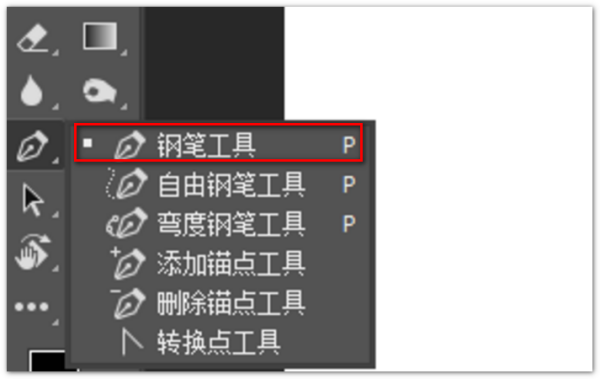
3、新建图层,【Alt+Delete】填充前景色,(如图所示)。
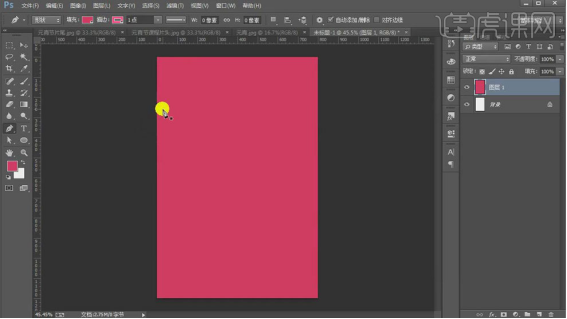
4.用【钢笔工具】画出形状,修改填充颜色。
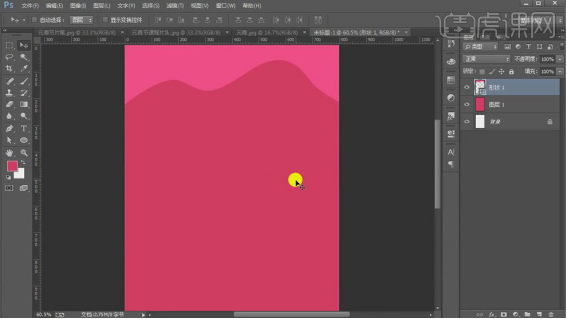
5. 继续用【钢笔工具】画出形状,修改填充颜色,【Ctrl+G】编组。
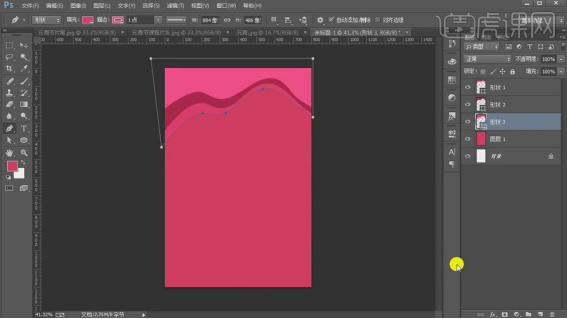
方法二:
选择钢笔工具后,单击瞄点后(不要长按描点周围)拉出滑杆,按住【ctrl键】,可以两边同时调节滑杆或移动瞄点,按住【ALT键】可以一边调整滑杆,将选择的区域建立选区【单击添加蒙版】,实现用钢笔抠图。
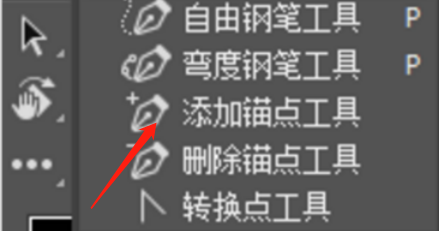
以上的步骤就是PS的钢笔工具的使用方法,上边的步骤已经写的非常详细了,小伙伴们可以按部就班的去做,多重复操作几次,这样就可以记得更熟练了。最后,希望以上的操作步骤对你有所帮助!
本篇文章使用以下硬件型号:联想小新Air15;系统版本:win10;软件版本:PS 2107。
PS钢笔快捷键怎么使用?
钢笔工具的快捷键是【P】快捷键
在PS中钢笔工具也是我们经常用到的工具,今天就来教一下大家如何使用钢笔的快捷键工具,具体步骤如下图所示。
1:点击【钢笔工具】(或按快捷键P),(如下图红色线框中)选择需要抠图的图层(抠图时),或者新建一个图层(绘图时)。
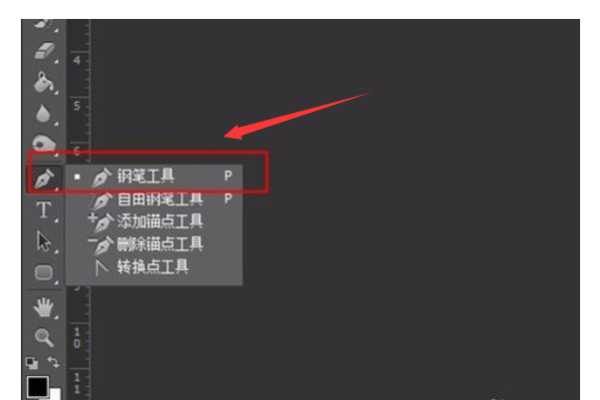
2:鼠标左键画面需要开始的位置作为起点,然后在另一个地方再次单击,即可画出一条直线。如果要绘制一条平行的直线,则在绘制过程中按住Shift键,绘制完直线后再松开,(如下图红色箭头所示)。
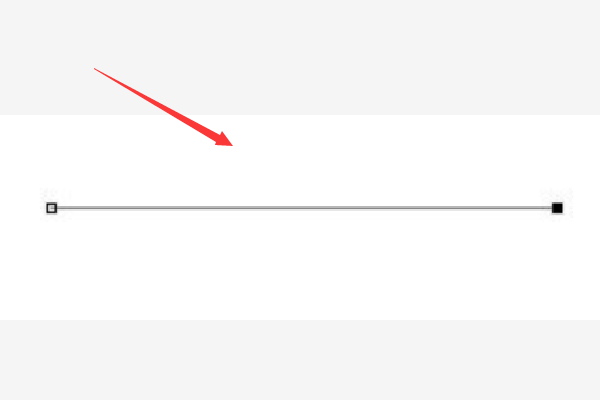
3:在一定距离的地方【再次单击鼠标左键】,这时不要松开鼠标,拖动,会出现一个【控制手柄】,拖动这个控制手柄,可以调节这条线的弧度。松开鼠标后,即可得到一条曲线,(如下图所示红色箭头)。
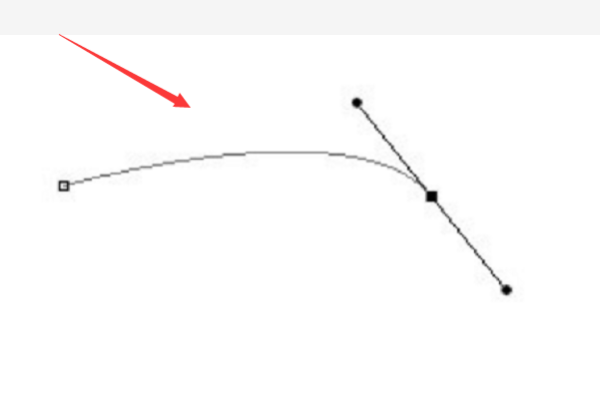
4:有时控制手柄会使弧度延伸过度,这时就可以按住【Alt键】,然后点击该描点,则【控制手柄】变成【单向手柄】。这样的目的是为了让描绘的路径更加准确自然。
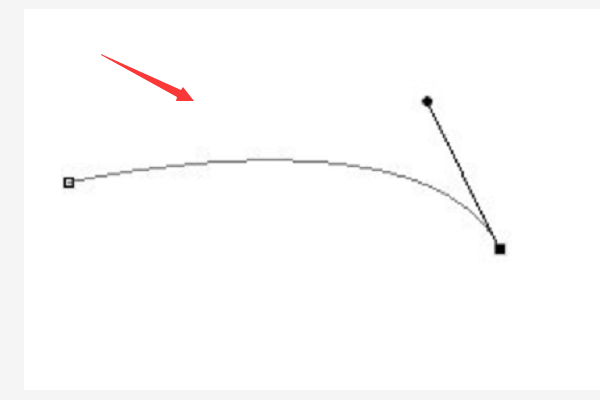
5:当钢笔工具绘制的路径闭合后,按快捷键【Ctrl+回车】键即可将该路径载入选区,这时就可对该选区进行编辑,(如下图所示)。
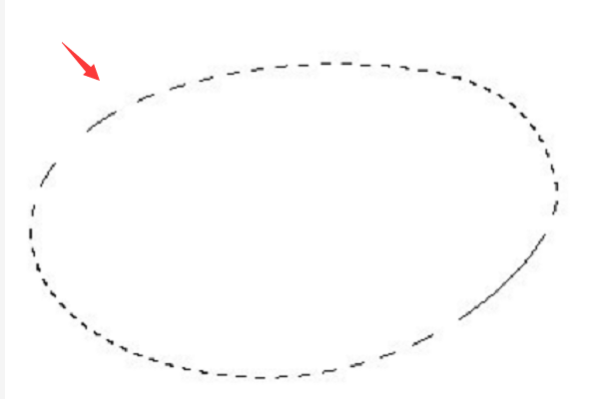
以上的5步操作就是在PS中怎么快捷的使用钢笔工具,钢笔工具我们也是经常用到的,所以大家要仔细学会!
本篇文章使用以下硬件型号:联想小新Air15;系统版本:win10;软件版本:PS 2020。
PS怎么给字体描边?
接触过设计的朋友应该都知道,单一的文字,往往对观看者来说不会有很大的吸引力,这就需要我们在文字上加一些文字特效,比如说外发光,描边,投影,等等。今天我们就详细的介绍一下PS怎么给字体描边,以及文字的输入,和文字描边的怎么增加,删除的经验。当然这些方法不只适用于文字,图片也可以的。
首先我们要新建一个图层,文件>新建,建一个属于自己的文档。
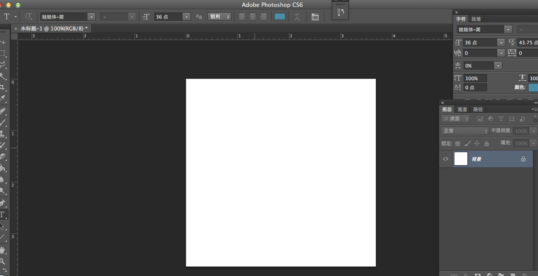
然后利用左侧的T(文字工具),输入自己想要的文字,摆放好位置。
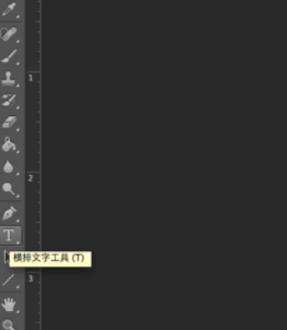
选取文字图层,右键点击,选择混合选项。
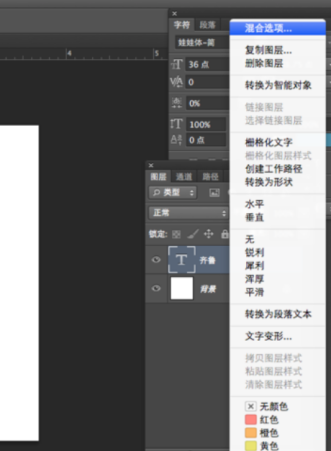
进入图层样式的面板后,右侧有很多的功能和属性,选择描边,在前面打对勾,进入描边的编辑框后,你可以在里面调节大小,位置(包括内部,外部,和居中),混合模式,不透明度,最重要的是你的颜色选择,颜色才是设计的根本)根据自己的喜好,调节出自己认可的效果,点击确定按钮。
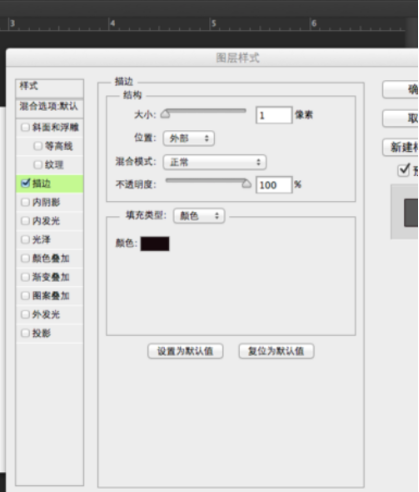
完成之后,如果对效果很不满意,我们应该怎么取消上面的效果呢,有两种方法,第一种方法,右键点击你文字图层,进入混合选项后,把描边前面的对勾取消就可以了。
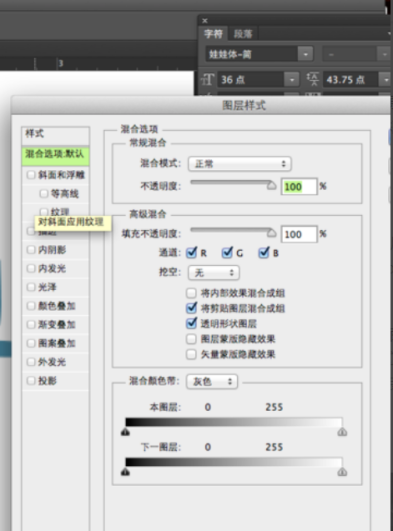
第二种方法,右键点击你文字图层的效果地方,选择清除图层样式。
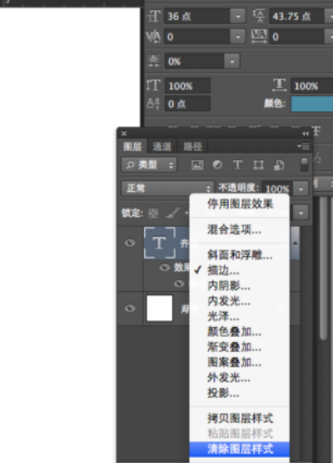
那么关于PS怎么给字体描边的内容就介绍到这里了,小伙伴们可要用心学习哦!虽然刚开始接触PS的时候会遇到很多不懂以及棘手的问题,但是只要沉下心来先把基础打好,那后续的学习过程就会顺利很多了。
硬件型号:macbook pro 13
系统版本:macOS Catalina
软件版本:Adobe Photoshop CS6
PS中钢笔工具怎么使用?
品牌型号:macbook pro 13
系统版本:macOS Catalina
软件版本:PS CC 2017
对于初学者来说PS钢笔工具是一个非常难学的知识点。大家都知道ps中的钢笔工具功能强大,比如抠图、绘图等。但是很多新手在刚刚学习ps钢笔笔工具的时候会很痛苦,因为会觉得这个工具很灵活,不能很好的掌握这个工具的使用力度。
接下来以ps中的钢笔工具为例,给大家做一个简单的抠图来示范一下,即如何使用ps软件中的钢笔工具进行简单的抠图。让大家了解一下在ps软件中使用钢笔工具的一些方法和技巧,希望能给大家带来一些帮助~
方法步骤:
第一步:打开PS软件,导入素材图片
第二步:在左侧工具栏选择钢笔工具
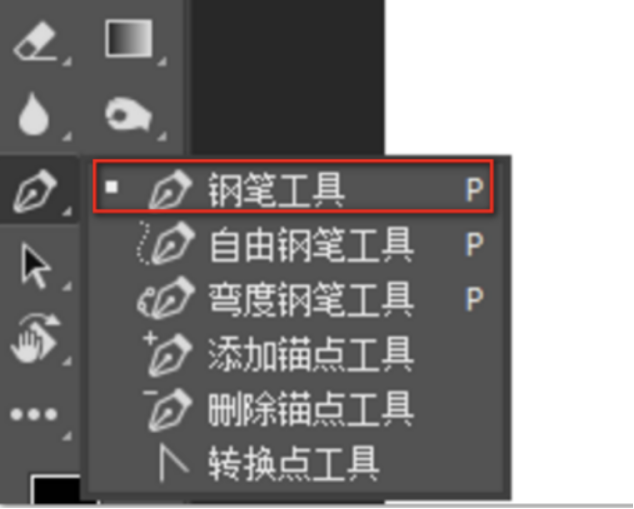
第三步:选择钢笔工具后,选择鸡蛋区域,当单击瞄点后,不要长按描点周围,拉出滑杆。
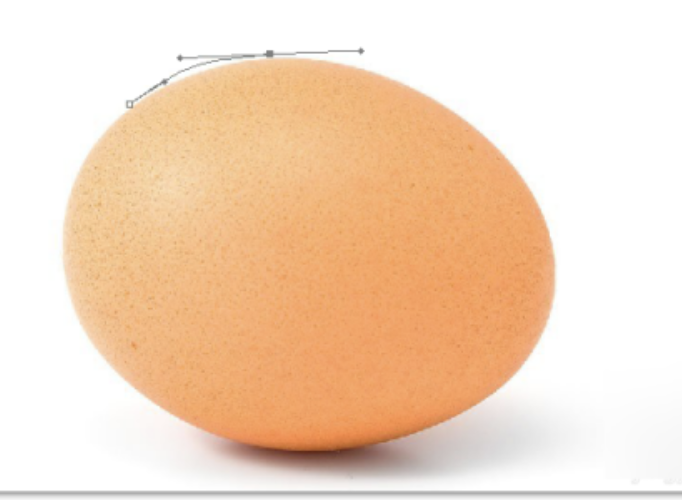
第四步:按住ctrl键,可以两边同时调节滑杆或移动瞄点,按住ALT键可以一边调整滑杆。
第五步:调整滑杆,选择鸡蛋区域。
第六步:接着,按ctrl+ENTER组合键,将选择的区域建立选区。

第七步:单击添加图层蒙版,便将鸡蛋抠出来了。
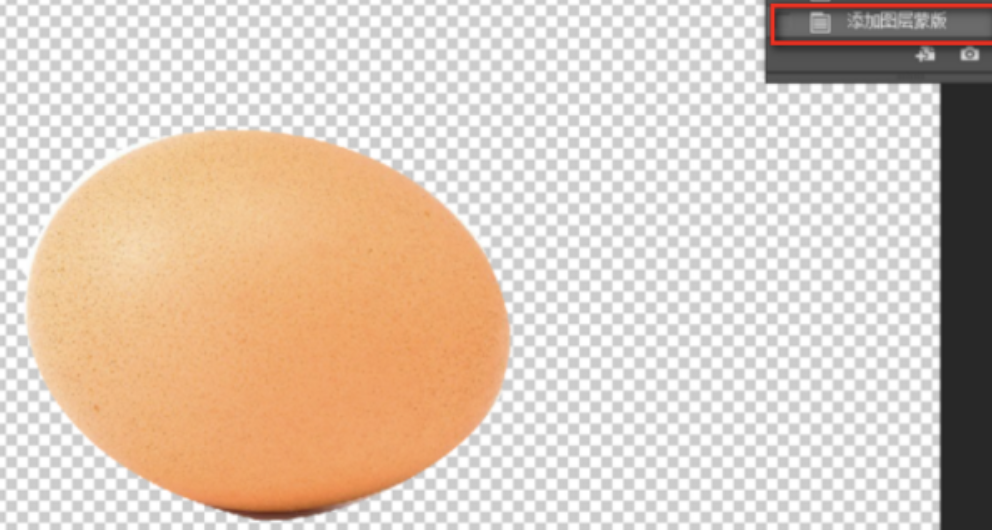
以上就是我今天给大家分享的PS中钢笔工具的使用方法之一抠图,其实在我们学习中难免会遇到各种各样的问题,就像这个抠图,当你学会了操作起来也是很简单的,但是当你没有接触,没有学习的时候,感觉真的很难,多多练习,熟能生巧,快跟我一起学习吧。
PS字体描边如何设置?
随着电商行业的崛起,网络中的精美图片对于销售量起到了很重要的作用,因为网络平台的销售其实很大一部分就是销售图片,精美的图片能给自己的客户带来很好的第一印象。所以学好PS真的很有用。
最近,有小伙伴表示不知道PS字体描如何设置,那我们今天就说说这个问题。在设计的时候,单一的文字,往往对人没有多少的吸引力,这就需要我们在文字上加一些文字特效,比如说外发光,描边,投影,等等。在这里我们详细的介绍一下文字的输入,和文字描边的怎么增加,删除的经验。(这些方法不只适用于文字,图片也可以的)
1,首先我们要新建一个图层,文件>新建,建一个属于自己的文档。
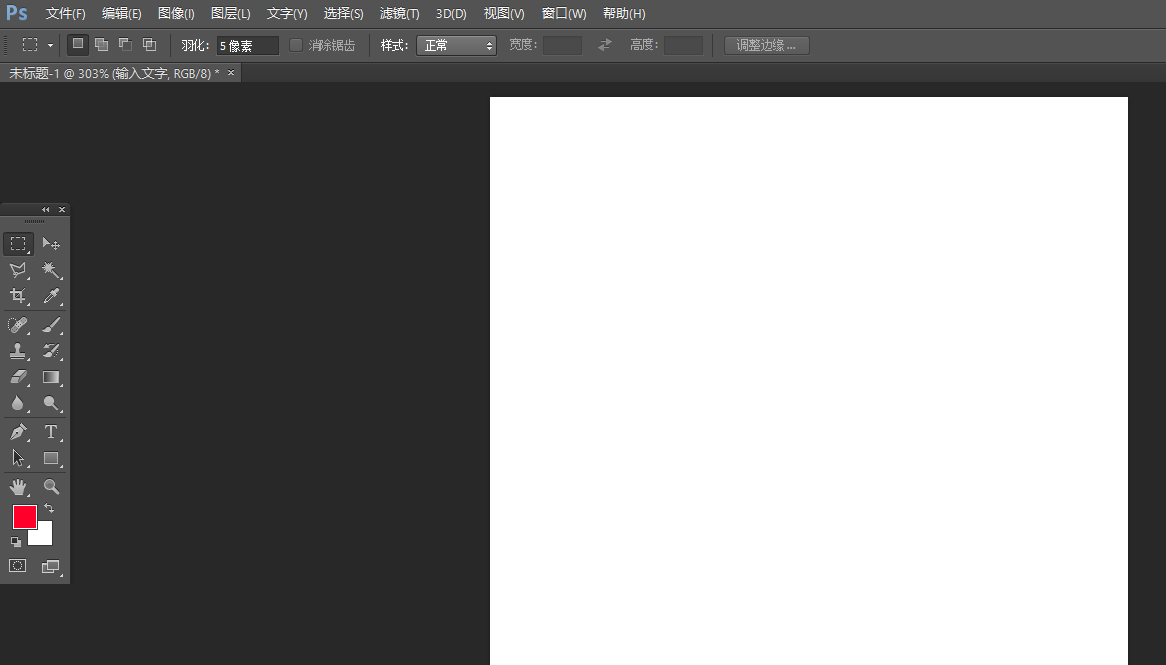
2,然后利用左侧的T(文字工具),输入自己想要的文字,摆放好位置。
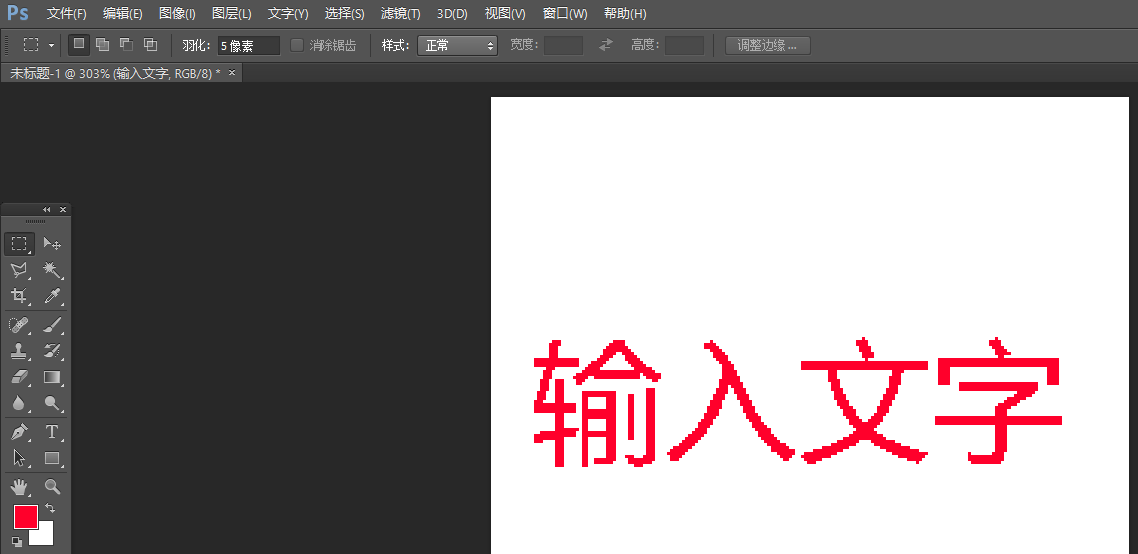
3,选取文字图层,右键点击,选择混合选项。
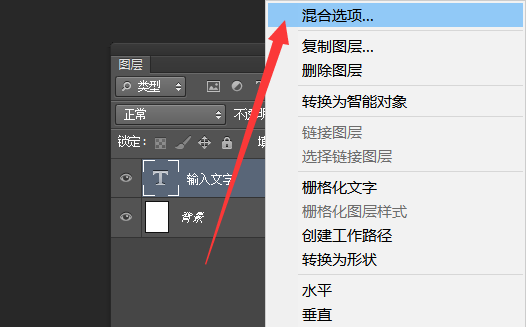
4,进入图层样式的面板后,右侧有很多的功能和属性,选择描边,在前面打对勾,进入描边的编辑框后,你可以在里面调节大小,位置(包括内部,外部,和居中),混合模式,不透明度,最重要的是你的颜色选择,颜色才是设计的根本)根据自己的喜好,调节出自己认可的效果,点击确定按钮。
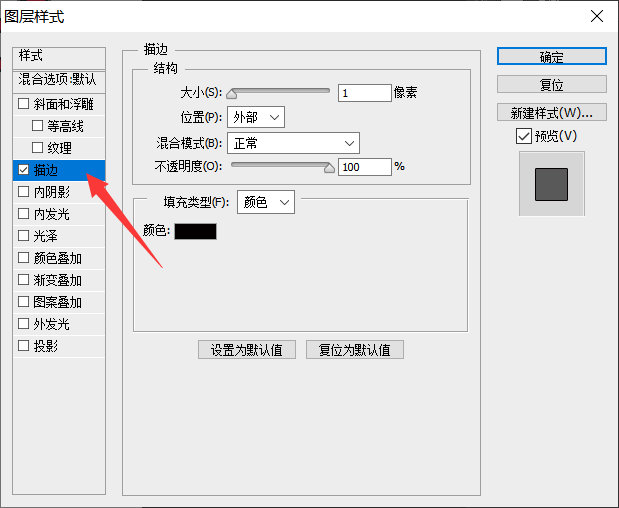
5,完成之后,我们可以看到一下效果。
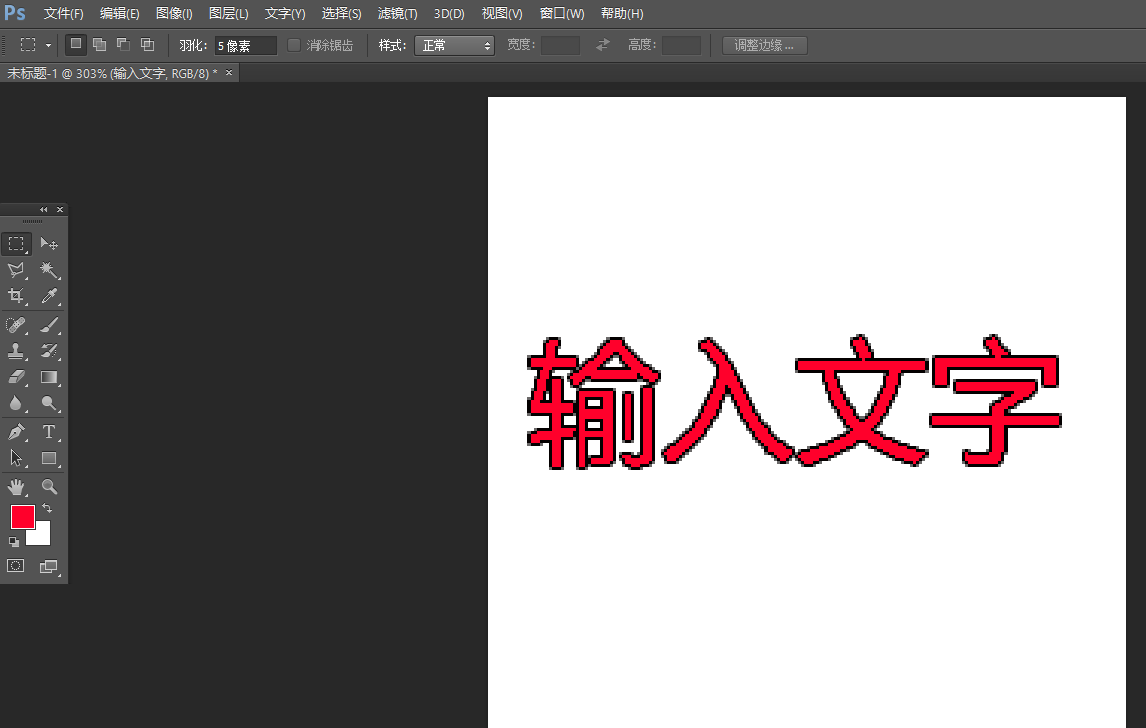
6,如果像我上面的那种效果,我们很不满意,我们应该怎么取消上面的效果呢,有两种方法,第一种方法,右键点击你文字图层,进入混合选项后,把描边前面的对勾取消就可以了。
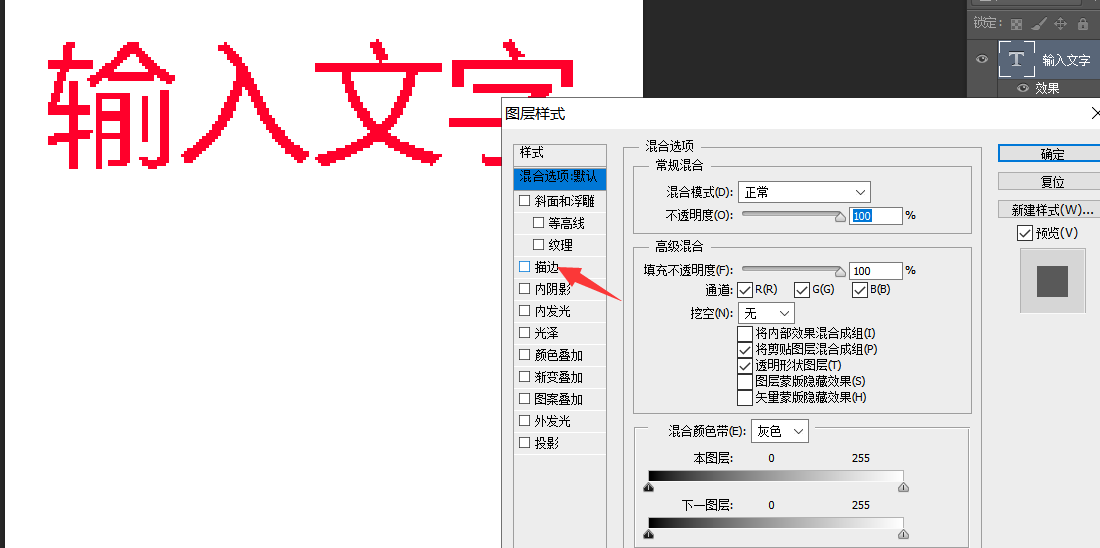
第二种方法,右键点击你文字图层的效果地方,选择清除图层样式。
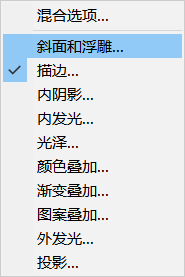
那么以上就是PS字体描边如何设置的操作方法,小伙伴们学会了吗?没有学会的也不要着急,因为对于很多刚刚接触PS的朋友来说,还有很多基础性的知识需要学习。只要打好基础,后面的路就会顺畅很多。




